Das iPad ist ein großartiges Werkzeug zum Lesen von E-Books. Das iPad kann Hunderte von Zeitschriften, Büchern und Comics in einem Paket transportieren, das in einen Rucksack passt. Kombinieren Sie dies mit dem Retina-Bildschirm auf dem Tablet, um ein hervorragendes Lesegerät zu erhalten.
Unabhängig davon, ob Sie kostenlose E-Books für Ihr iPad herunterladen oder E-Books in einem Online-Shop kaufen, müssen Sie die Bücher auf Ihr iPad kopieren, bevor Sie sie genießen können. Es gibt verschiedene Möglichkeiten, Bücher mit Ihrem iPad zu synchronisieren. Die von Ihnen verwendete Methode hängt davon ab, wie Sie Ihr iPad synchronisieren und wie Sie Bücher lesen möchten.
Nur bestimmte E-Book-Formate werden vom iPad unterstützt. Wenn ein Buch in einem Format vorliegt, das vom Gerät nicht unterstützt wird, konvertieren Sie es in ein anderes Dateiformat.
Verwenden Sie iTunes, um Bücher auf das iPad herunterzuladen
Der einfachste Weg, Bücher zu Ihrem iPad hinzuzufügen, ist iTunes, insbesondere wenn Sie Ihren Computer zum Synchronisieren von Inhalten mit Ihrem iPad verwenden.
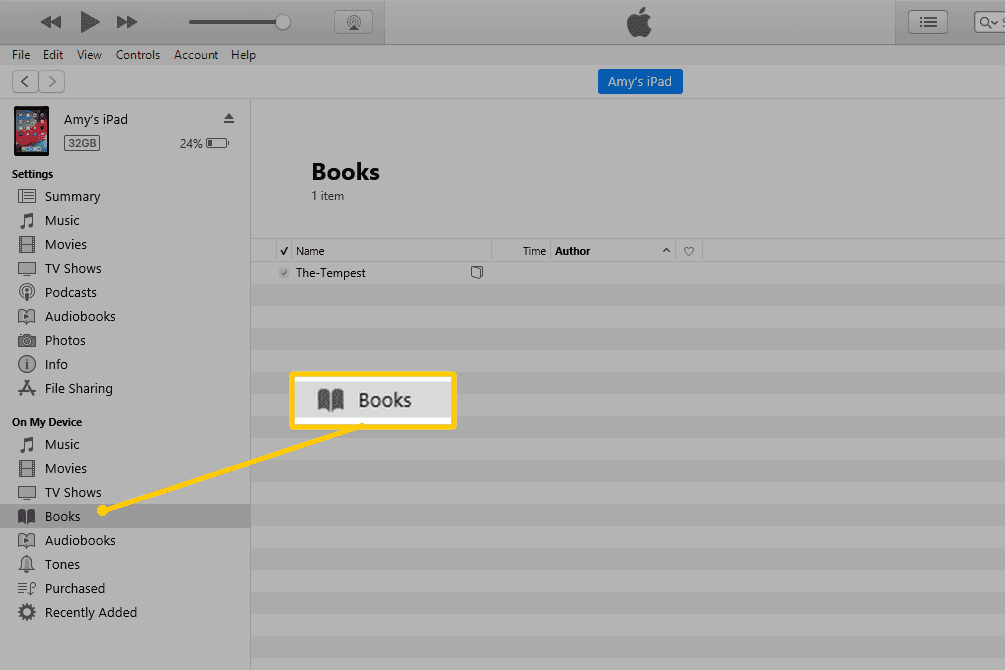
Fügen Sie dazu Bücher zu iTunes hinzu. Öffnen Sie unter Windows iTunes und ziehen Sie die E-Books auf das Auf meinem Gerät Sektion. Öffnen Sie für Mac das Buchprogramm und ziehen Sie die E-Books auf Bücher .
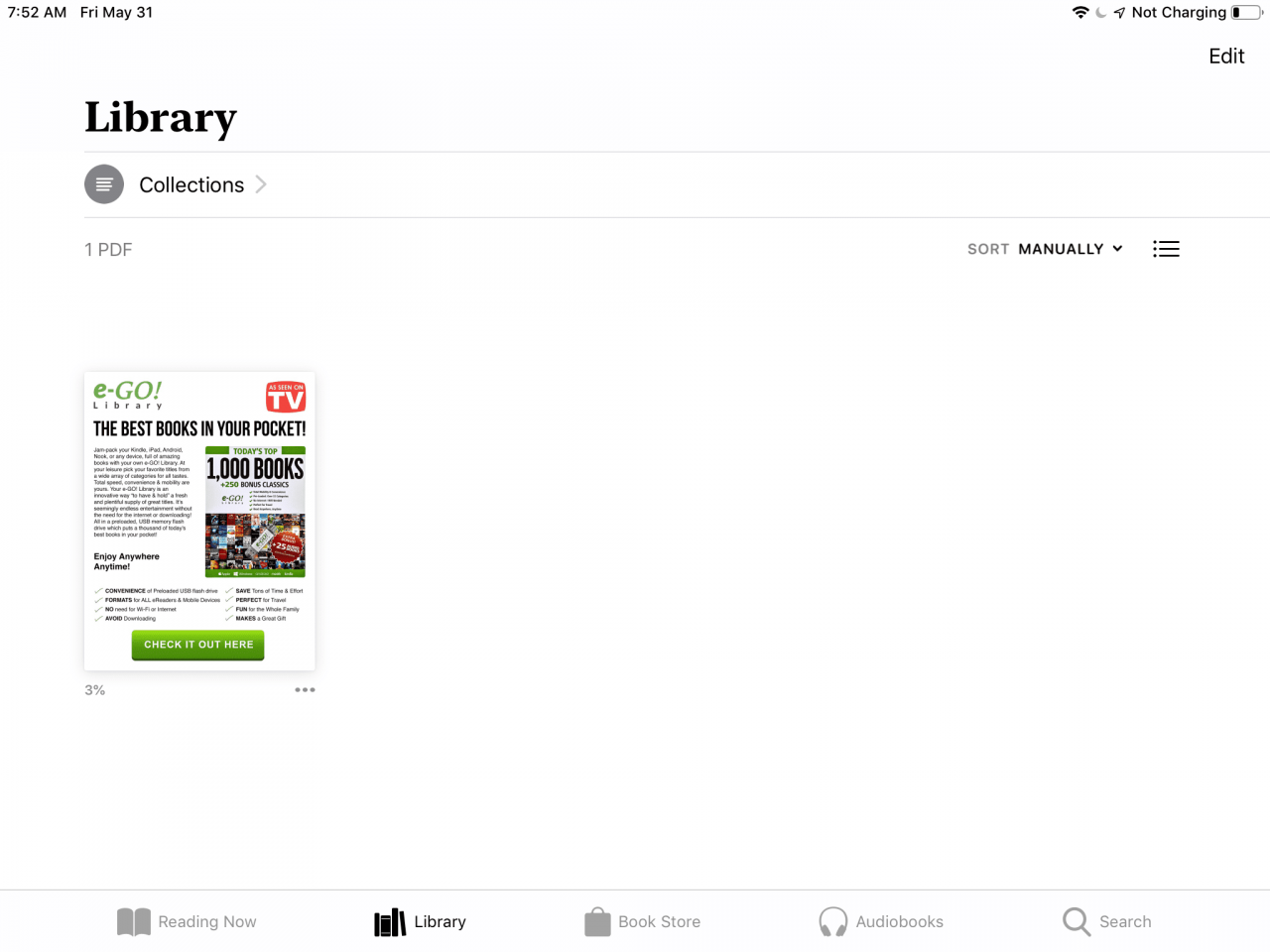
Synchronisieren Sie dann Ihr iPad mit iTunes, um die Bücher auf Ihr iPad zu kopieren. Die Bücher werden in die Buch-App im Internet heruntergeladen Bibliothek Abschnitt.
Die obigen Schritte für Windows sind nur für die neueste Version von iTunes relevant.
Bei iTunes 11 unter Windows sind die Schritte etwas anders. Wählen Bücher Wählen Sie auf der linken Seite des Programms die Option aus Bücher synchronisieren Kontrollkästchen. Wählen Sie vor dem Synchronisieren des iPad mit iTunes eine der beiden Optionen aus Alle Bücher or Ausgewählte Bücher.
Hinzufügen von Büchern zum iPad mit iCloud
Wenn Sie E-Books aus dem Book Store erhalten, gibt es eine weitere Möglichkeit, Bücher auf Ihr iPad zu legen. Da jeder Kauf in Ihrem iCloud-Konto gespeichert ist, können Bücher mit derselben Apple ID, mit der der Kauf getätigt wurde, auf jedes Gerät heruntergeladen werden.
-
Öffnen Sie die Bücher App. Wenn Sie es nicht haben, installieren Sie Bücher aus dem App Store.
-
Auswählen Bibliothek.
-
Auswählen KollektionenWählen Sie dann den entsprechenden Menüpunkt aus, z Heruntergeladene, Bücher , oder PDFs um die Bücher zu sehen, die Sie gekauft haben.
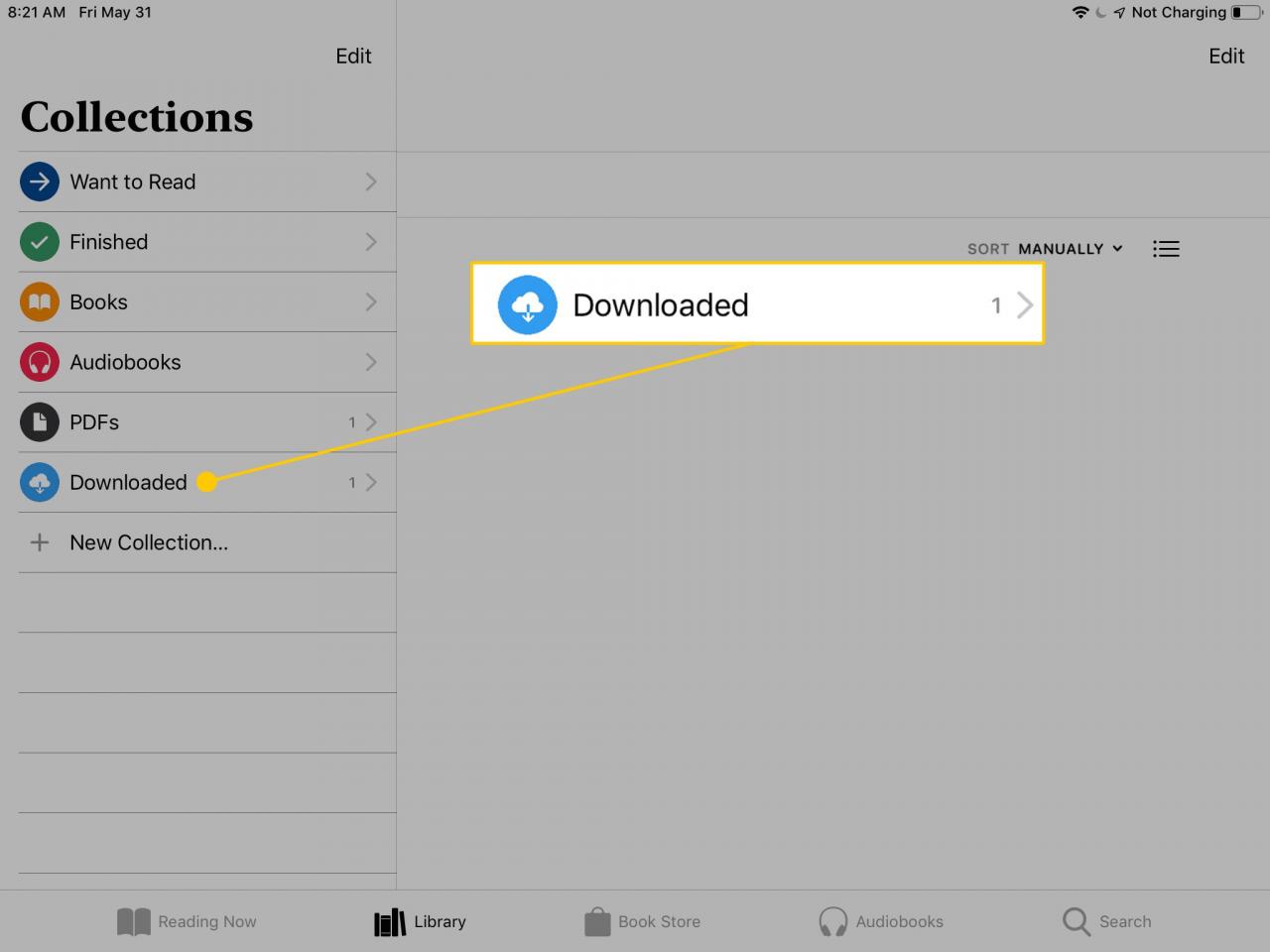
Wenn Sie diesen Menüpunkt nicht sehen, tippen Sie auf den Pfeil in der oberen linken Ecke und wählen Sie Kollektionen.
-
Tippen Sie auf ein E-Book, um es auf Ihr iPad herunterzuladen. Bücher, die nicht heruntergeladen wurden, werden mit einem iCloud-Pfeilsymbol angezeigt.
Andere Apps, die Bücher auf das iPad herunterladen können
Apple Books ist eine Möglichkeit, E-Books und PDFs auf einem iPad zu lesen. Es gibt andere E-Book-Reader-Apps, mit denen Sie die meisten Bücher lesen können.
So verwenden Sie die Kindle-App, um Bücher von Ihrem Computer auf Ihr iPad zu laden:
-
Installieren Sie die App auf Ihrem iPad, falls dies noch nicht geschehen ist.
-
Schließen Sie das iPad an einen Computer an und öffnen Sie iTunes.
Verwenden Sie die Kindle-App, um im Kindle Store gekaufte Bücher herunterzuladen. Sie benötigen dafür kein iTunes, da dies in der Cloud geschieht. Für Artikel, die in solchen Geschäften gekauft wurden, müssen diese Apps jedoch E-Books lesen.
-
In dem Einstellungen Bereich auswählen File Sharing.
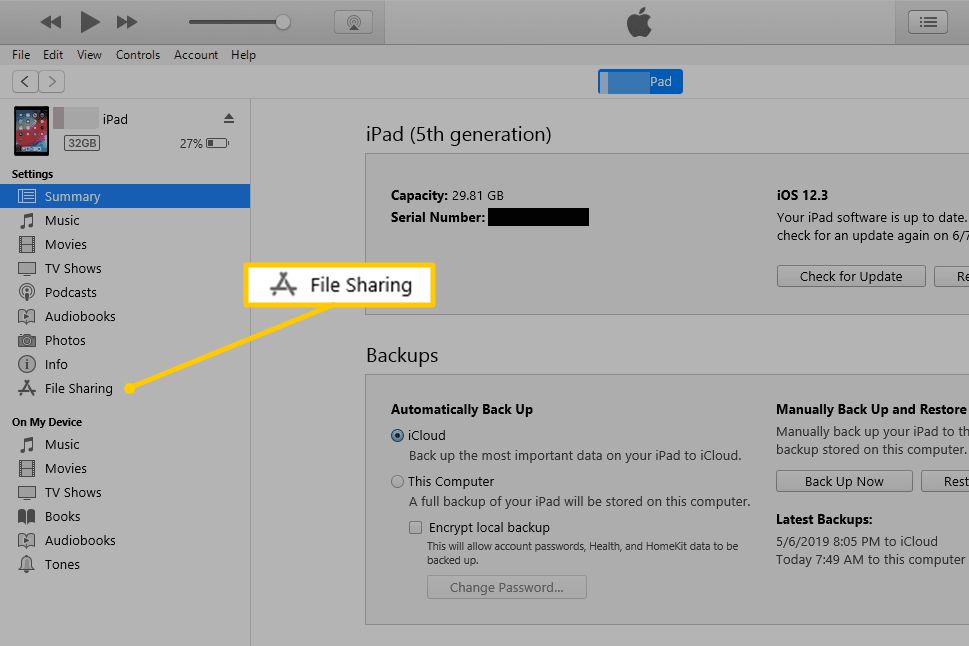
-
Wählen Sie die App aus, in die Sie Bücher herunterladen möchten.
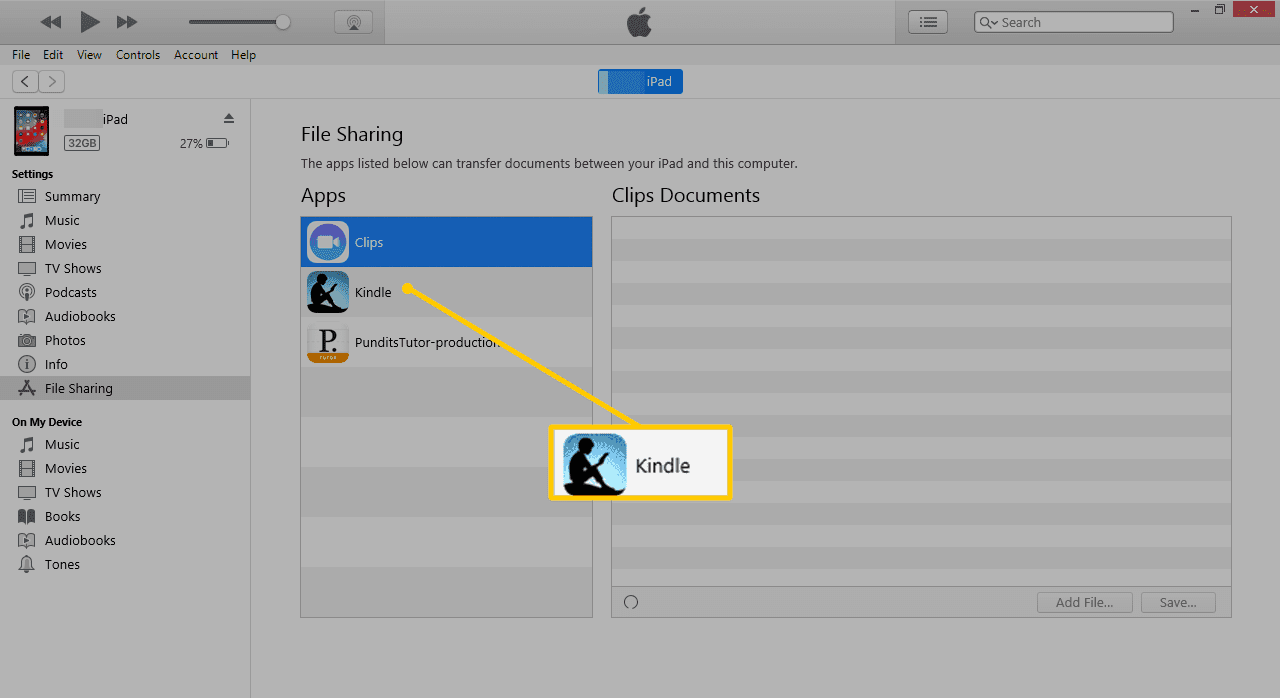
-
Auswählen Datei hinzufügen um das Buch über diese App an Ihr iPad zu senden.
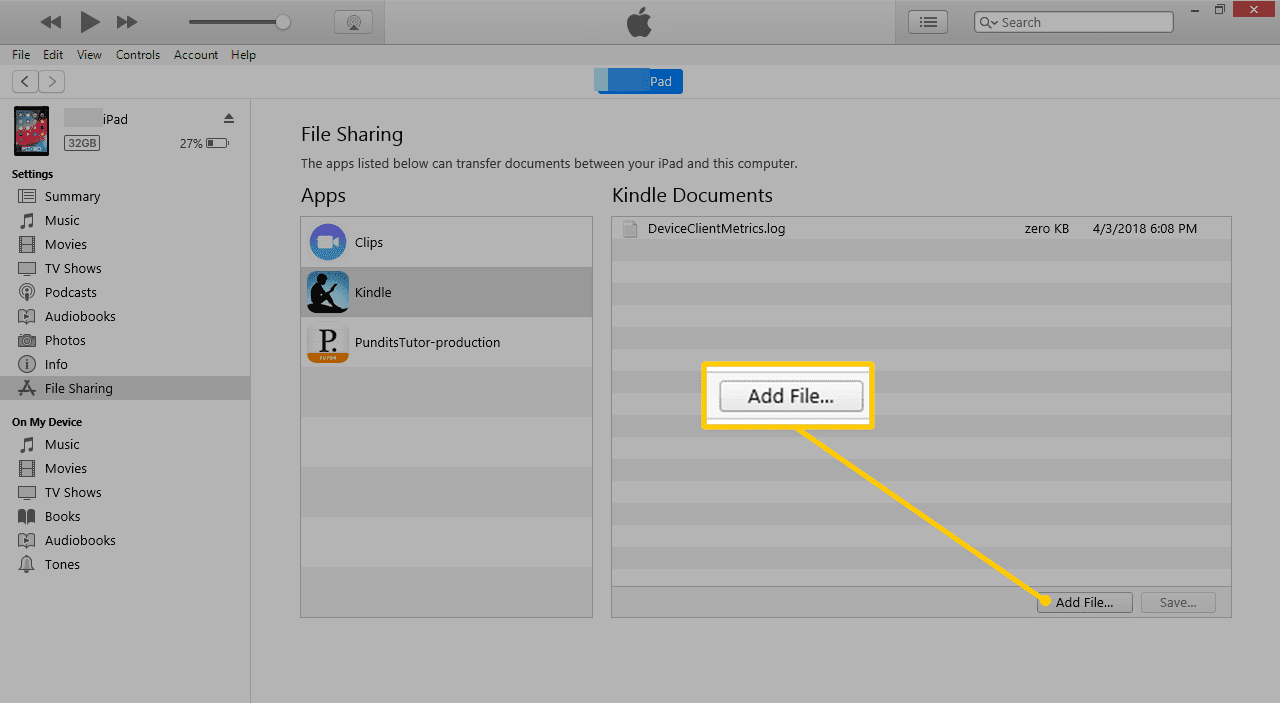
Im rechten Bereich werden Dokumente aufgelistet, die über diese App mit dem iPad synchronisiert werden. Wenn es leer ist, bedeutet dies, dass in dieser App keine Dokumente gespeichert sind.
-
In dem Verwenden Sie Suchen Sie im Fenster das Buch, das Sie mit Ihrem iPad synchronisieren möchten, und wählen Sie es aus. Wählen Sie dann aus Offenheit.

-
Vergewissern Sie sich, dass das Buch im rechten Bereich von iTunes neben dem App-Symbol angezeigt wird, und wählen Sie dann aus Synchronisieren um das Buch auf das iPad zu übertragen.
-
Wenn die Synchronisierung abgeschlossen ist, öffnen Sie die App auf dem iPad, um die synchronisierten Bücher zu finden.
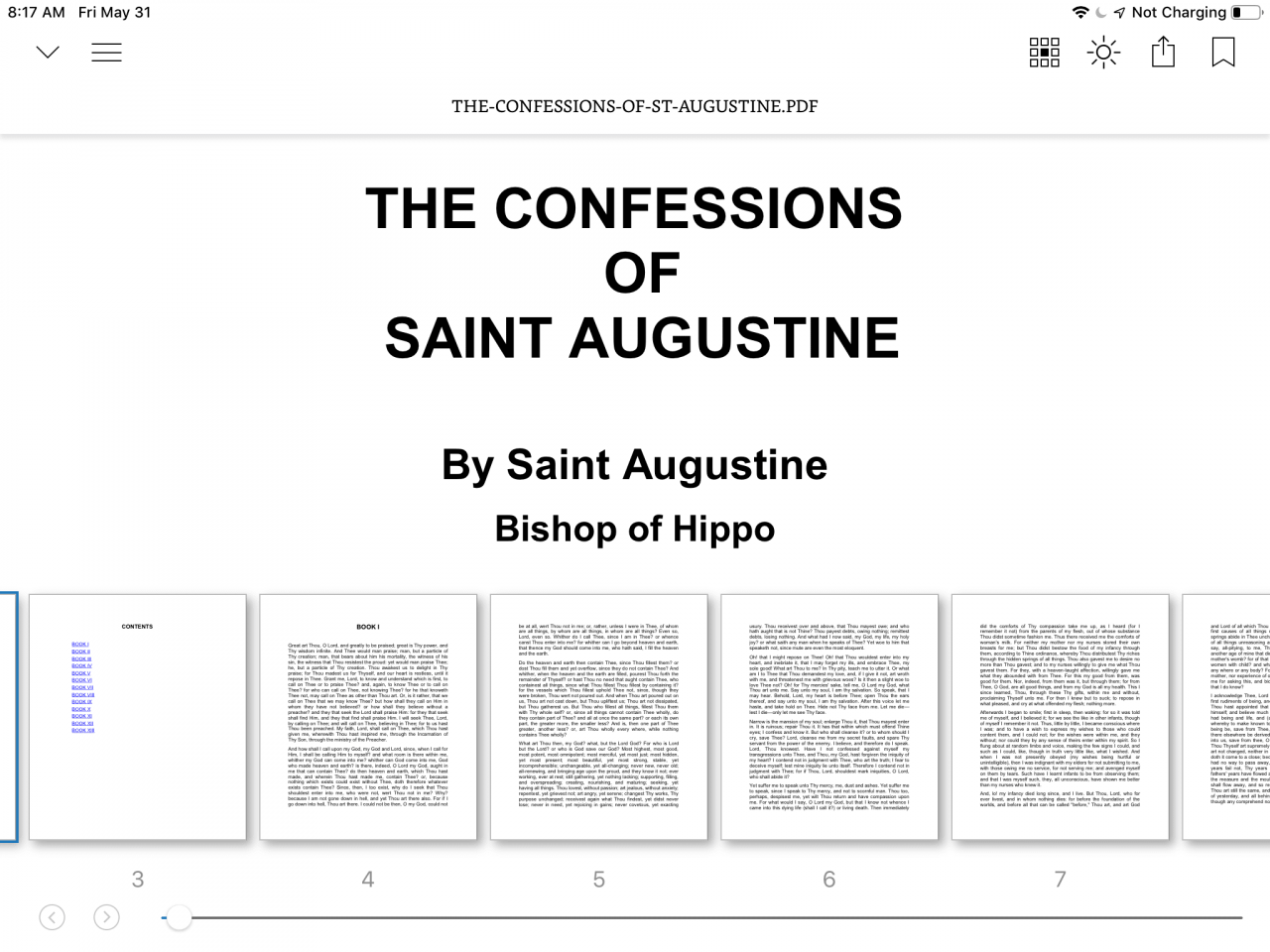
Einige Apps machen ähnliche Dinge und benötigen kein iTunes. Speichern Sie beispielsweise E-Books in einem Cloud-Speicherdienst wie Google Drive, öffnen Sie die Bücher in der Google Drive-App für das iPad und übertragen Sie die Bücher von Ihrem Tablet auf Apple Books.
Viele Cloud-Speicher-Apps für Dateien unterstützen auch E-Book-Formate, sodass Sie die App als E-Reader verwenden können, ohne sie auf Apple Books übertragen zu müssen.

